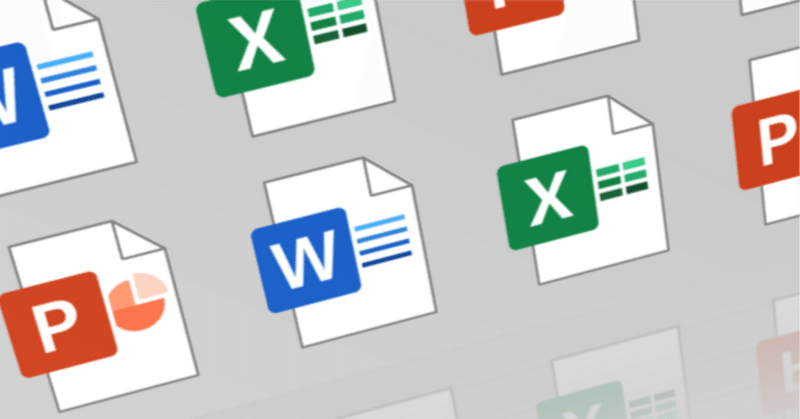
事務仕事に就きたい人の最初のゼロ歩目【Excel】
とある美容師の友人から、「事務職に転職する!ほとんどパソコン触ったことないんだけど何やればいい!?」と相談されました。
中高生向けのプログラミングスクールに勤務している僕なので「まずはこのへんから」ってことで作ったものを公開します。
もとはNotionで作ってたんですが、Note用にやや作り変えてます。
スプレッドシートで表記していますが、Excelでやりたい人はやってね。
学ぶ内容・できることは基本変わりません。
学び方は下の方にあるので、一旦ざっと目を通すと良いよ!
ミッション:自分の無駄遣いを捕捉せよ!

家計簿つけてる?
つけてるなら素晴らしい、つけてないならうってつけ。
今回は家計簿を作りながら無駄遣いを捕捉してこ。
サンプル&答え
https://drive.google.com/drive/folders/1tzGVHS8pCYVX25_7SEqDq_KWGoEg1iKK
STEP① 先生を探せ!
達成条件
Excelかスプレッドシートに詳しい先生を見つけて、「わからないことがあったら教えてくれ」という約束の取り付けが完了している
💡 ワンポイントアドバイス!
頭脳労働をしている人でExcelやスプレッドシートを使ったことがない人はほとんどいないはず。仲のいい人でも、恋人でも兄弟でも、誰でもいいので頼れる人を探そう。
💡 ワンポイントアドバイス!
仕事のときもそうだけれど、「わからないこと」があったときには、「調べる!」→「人に聞く!」ができることが大事。
まずはここでは頼れる人を探して「わからないことの見つけ方」「わからないことがあったときの聞き方」を学ぼう。
STEP②:データを調達する
ゴールイメージ
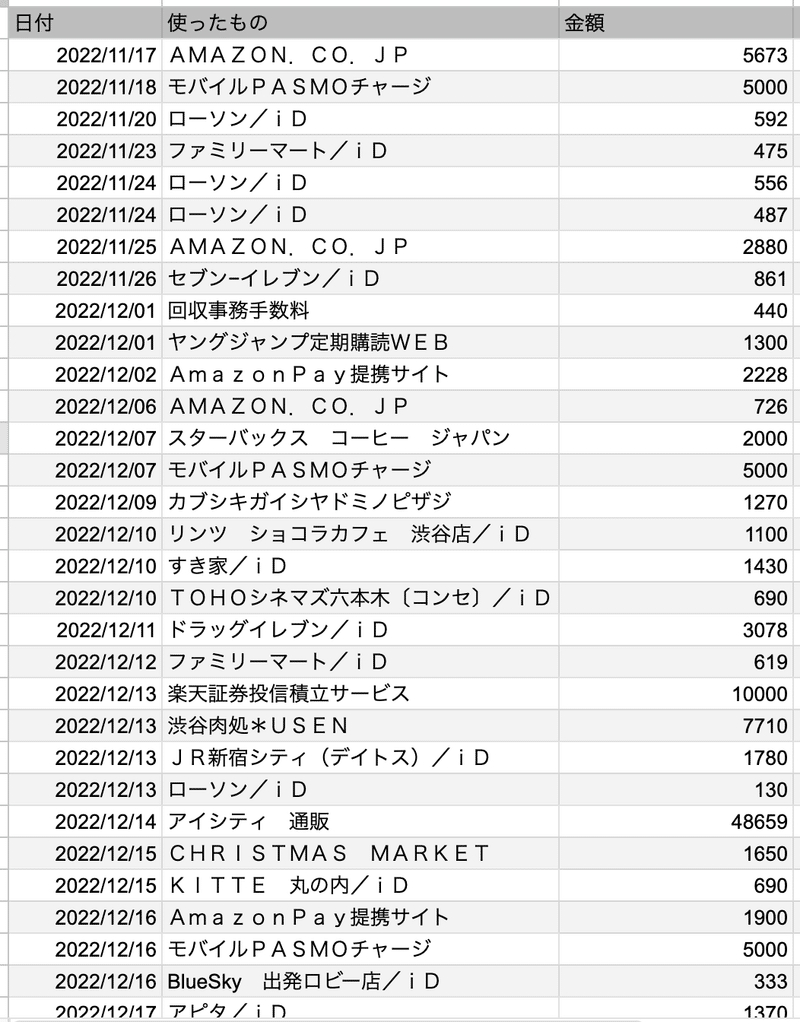
達成条件
クレジットカードの月ごとの利用履歴をエクスポートが完了
クレジットカードの利用履歴をExcelにインポートが完了
利用履歴それぞれにタグ付けを完了(飲み代、交通費…とか)
※手入力で
キーワード
CSV
エクスポート・インポート
💡 ワンポイントアドバイス!
多分、このステップが一番時間がかかる。
データは「分析する時間」や「まとめる時間」よりも、データを集める時間や、スクレイピング(集めたデータをキレイにすること)に一番時間がかかるよ!
STEP③:そもそも何に使ってるか明らかにする
ゴールイメージ
行ごとに、右のリストからカテゴリを選んでタグ付けできるようにする
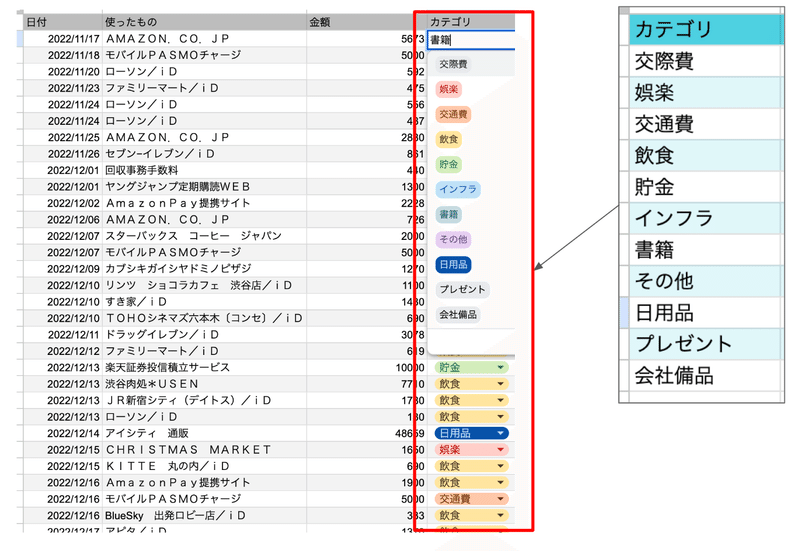
達成条件
利用履歴それぞれにタグ付けを完了(交通費、娯楽…とか)
「入力規則の設定」を使う
キーワード
入力規則の設定
STEP④:節約可否を明らかにする
ゴールイメージ
(左)カテゴリごとに「節約可能」「節約不可」のリストを作る
(右)カテゴリに入力した内容に応じて、自動で節約可否を入力がされるようにする

達成条件
利用履歴それぞれに「節約可能」「節約不可」がタグ付けされている
VLOOKUPで
キーワード
VLOOKUP
STEP⑤:「この月やたら使ってるやないか!なんでや!」と自分を戒める
ゴールイメージ

達成条件
クレジットカードの利用履歴で、やたらこの月使ってる!というのを明らかにする
キーワード
SUM
AVERAGE
MAX、MIN
セルの書式設定
グラフの作成
STEP⑥:「これに使ってるものが明らかに多すぎるわ!」と叱る
ゴールイメージ
ピボットテーブルで、カテゴリごとに金額をまとめる
使いすぎ金額の境界値を設定し、それ以上だったら自動的に色がつく設定にする

達成条件
クレジットカードの利用履歴で「これに使ってるものが明らかに多すぎるわ!」というのを明らかにする
例えば、「”飲み代”ばっかりじゃねぇか!」とか
キーワード
ピボットテーブル
セルの書式設定
サブミッション:各STEPで使った機能のあんちょこを作る
達成条件
Excelで困ったときに、Wordを見返せば使い方がわかる!という状態にする
キーワード
本文を書く
フォントを変更する
画像の貼り付け
スタイル機能
目次・索引引用
学び方
ここでは「無駄遣いを捕捉する」ミッションの中でスプレッドシート/Excelを学んでいきます。
目的があったほうが学びやすいもんね。
「VLOOKUPの使い方を学びましょう」とか言われてもやる気起きないもんね。
例えばだけれど、【目的】外国人と意思疎通する だとして、
■楽しい学習の仕方
①外国に行く
②とりあえず外人の話してるのをマネる
③わからんことを調べながら喋る
⇒とりあえず使いながら学ぶと、楽しさがわかるし、目的がわかる。
■つまらない学習の仕方
①英単語を勉強する(何に使うかもわからんけど)
②英語の文法を勉強する(何に使うかもわからんけど)
③英語の長文を読めるようにする(何に使うかもわからんけど)
④外国人としゃべってみる
⇒何に使うのかもわからないまま学習するのは辛いし、嫌になっちゃう
進め方
サンプル&答えを観ながらやってみる
コピペできるところはどんどんするといいよ!!
わからなければ、自分で調べる
※ヒントとして、キーワードが書いてあるよ
ChatGPTに聞くのも良いね
それでもわからなければ、①で見つけた友達に聞く
できあがったら友達に添削してもらう
格言
かの有名なチョウ=パ=ソッコンデキルーノ(1992-2056)によると、
「スプレッドシート/Excelを使える力 = コピペ力 + Googleでの検索力 である。」
という噂を聞いたことがあるとかないとか言ってる人の友だちと知り合いらしい。
使いこなしてる人も全部覚えてるとか、全部理解しているとかじゃなく、わからんかったら都度調べてる
なのでその力をつけると良いと良いね。
どっちで学ぶ?
Word・Excelでやるのか、Googleドキュメント・スプレッドシートでやるのかは好きに決めてね!
基本的に機能はどっちも一緒だし、今は互換性もあるので、どっちで学んでも同じことができるよ!
※スプレッドシート学んでおけば、Excelでも同じことできるようになる、的なね
今回学ぶスキル
ぶっちゃけ日常的に使うのはこれで全部。まじで。
これができれば「Word(Googleドキュメント)・Excel(Googleスプレッドシート)の基本的なことはできます」って言ってOK。
僕が採用する側でも、初心者ですって人ができますって言ったらこれくらいを想定します。
これ以外は都度ググれば良き。
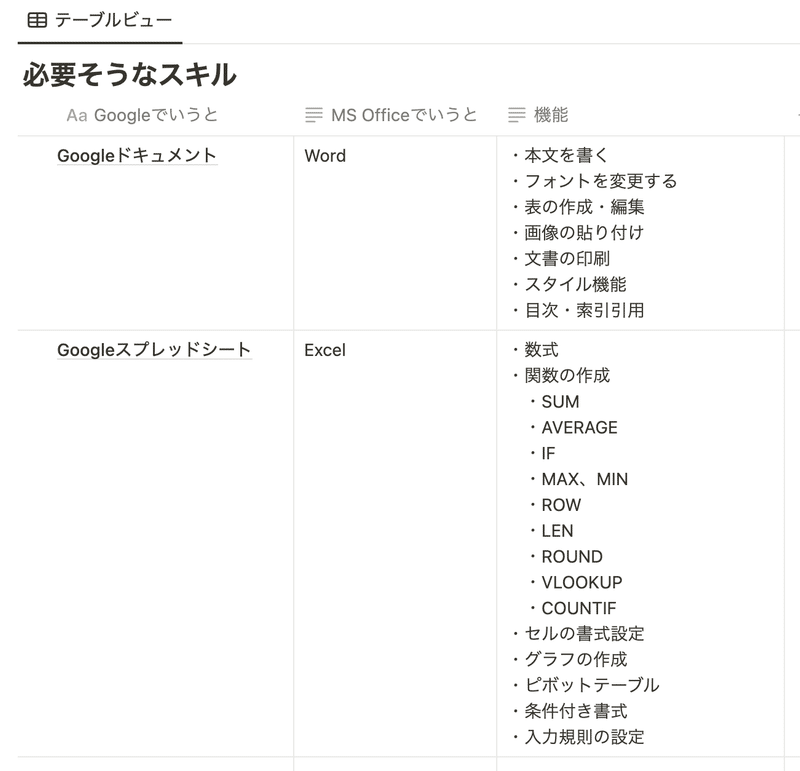
この記事が気に入ったらサポートをしてみませんか?
